Com moure fitxers, imatges i aplicacions a una targeta SD (08.20.25)
Un dels problemes habituals dels dispositius Android és que tendeixen a ser lents amb el pas del temps. Quan s’utilitzen directament des de la caixa, segur que gaudirà del seu millor rendiment. Però a mesura que passen els dies, els fitxers, les fotos, les aplicacions i els vídeos comencen a acumular-se i a consumir els recursos del vostre dispositiu, cosa que comporta un rendiment més lent. Això és el que intentem evitar.
Tot i que aplicacions com l'eina de neteja d'Android poden resoldre els problemes dels dispositius Android, desapareixen les aplicacions i els programes que s'executen sense permís en segon pla i esborren la memòria cau i la brossa fitxers, res no es compara amb els efectes que pot alliberar espai d'emmagatzematge en el rendiment del dispositiu Android.
Hi ha tres maneres comunes d'alliberar i augmentar l'espai d'emmagatzematge del dispositiu Android. Primer, moveu fitxers a una targeta SD. En segon lloc, moveu les aplicacions a una targeta SD. Per últim, però no menys important, canvieu l’emmagatzematge predeterminat de la càmera a una targeta SD.
Abans d’ensenyar-vos a realitzar aquests tres mètodes, voldríem destacar que no hi ha cap quantitat d’espai d’emmagatzematge intern definit o definit que hauríeu de posar al vostre dispositiu Android per fer-lo funcionar més ràpidament. Tanmateix, no us podeu equivocar mai amb tenir més espai. Al cap i a la fi, més és millor.
Com moure fitxers a una targeta SDEls fitxers es consideren un dels motius pels quals no teniu prou espai d'emmagatzematge al dispositiu. Aquests fitxers prenen la forma de documents, PDF, imatges i similars. En lloc de desar-los a l’emmagatzematge del dispositiu, per què no els transfereix a una targeta SD?
El mètode ràpid i eficaç 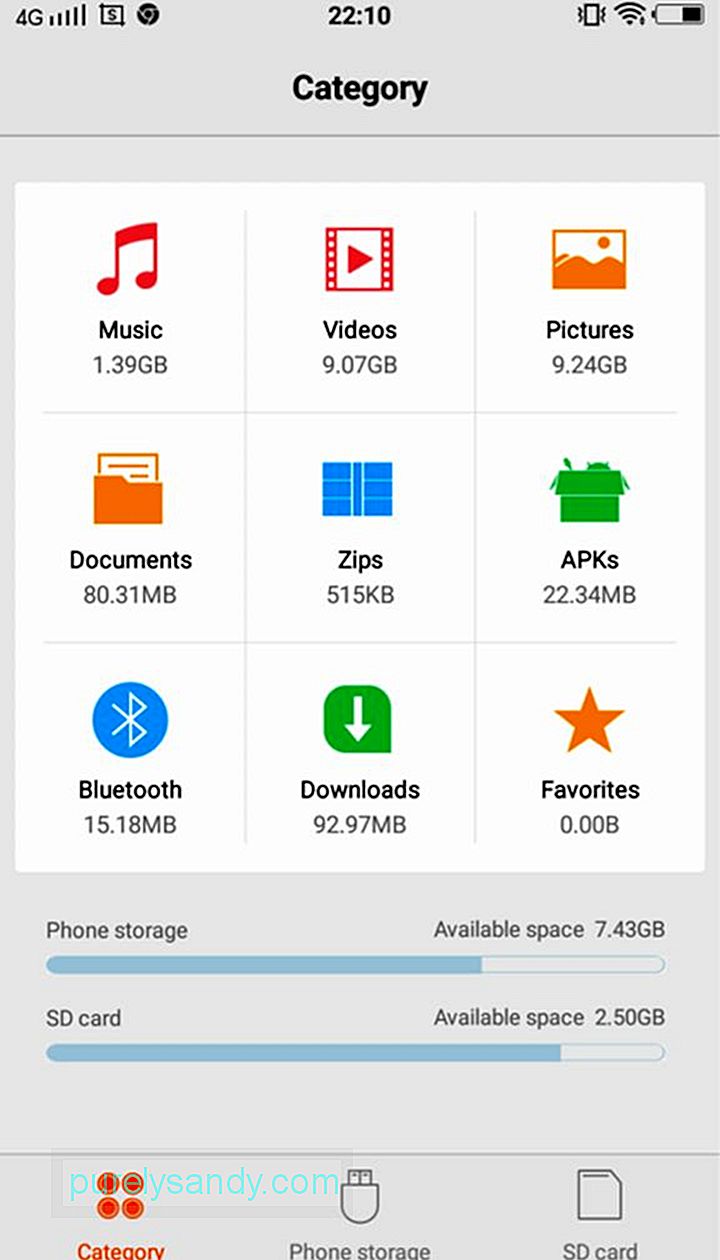
En aquest mètode, podeu moure tots els tipus de fitxers seleccionats a la carpeta de destinació escollida. S’aplica a tots els dispositius Android. Així ho feu:
- Toqueu el botó Launcher per obrir el calaix d'aplicacions. S'ha de mostrar una llista de totes les aplicacions disponibles al dispositiu Android.
- Desplaceu-vos cap avall per la llista i seleccioneu Gestor de fitxers. En funció del model i la marca del dispositiu, es pot anomenar Explorador de fitxers, Fitxers, Explorador, Els meus fitxers o alguna cosa similar. Si no teniu cap gestor de fitxers, podeu baixar-ne un de Google Play Store.
- A Categoria, toqueu la carpeta del tipus de fitxer que vulgueu moure. Podeu seleccionar si voleu moure música, vídeos, imatges, documents, cremalleres, APK, Bluetooth, baixades i preferits.
- Premeu la icona Menú, que normalment es troba a l'extrem superior dret de la pantalla a veure una llista d'accions que podeu realitzar.
- Toqueu Selecciona-ho tot o Selecciona a la llista d'accions. Després de tocar-lo, apareixerà una casella de selecció buida a la part superior. Sovint s’etiqueta Selecciona-ho tot o 0 Seleccionat.
- Marqueu la casella de selecció Selecciona-ho tot.
- Torneu a tocar la icona de menú per mostrar la llista d’accions que podeu realitzar. > Seleccioneu Mou.
- Navegueu per les carpetes i seleccioneu una carpeta de destinació a la targeta SD. Si la carpeta no existeix, podeu crear-ne una de nova tocant Crea carpeta a la part inferior de la pantalla o al menú desplegable. Toqueu per seleccionar la carpeta.
- Al menú desplegable, premeu Mou aquí. Si voleu deixar de moure els fitxers o canviar d’opinió, toqueu Cancel·la.
- Espereu fins que el dispositiu hagi acabat de moure tots els fitxers.
- Si voleu moure un altre fitxer tipus, repetiu els passos 1 a 11.
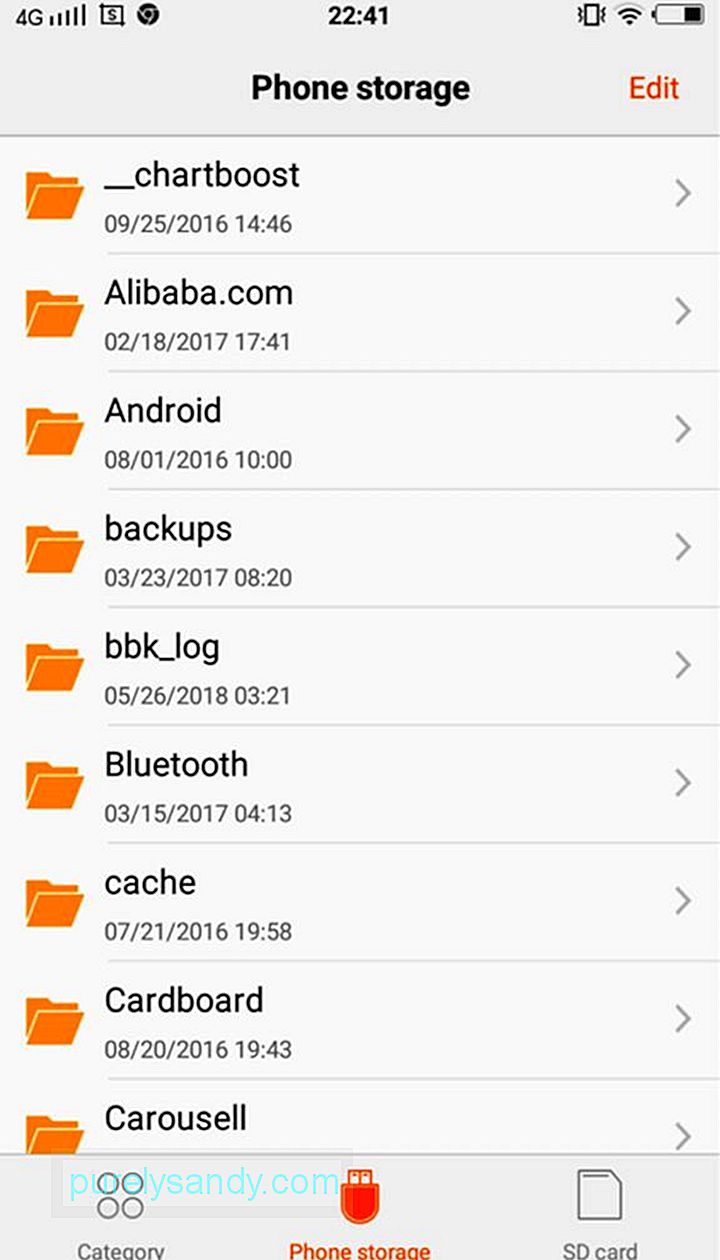
Aquest mètode ajuda a mantenir les vostres carpetes i fitxers el més organitzats possible. Així es fa:
- Toqueu el botó Launcher per iniciar el calaix de l'aplicació.
- Desplaceu-vos per la llista d'aplicacions i seleccioneu Gestor de fitxers. En funció del model i la marca del dispositiu, el Gestor de fitxers es podria etiquetar com a Explorador de fitxers, Fitxers, Explorador, Els meus fitxers o alguna cosa similar. Si el dispositiu no té un gestor de fitxers, en podeu descarregar un de Google Play Store.
- Toqueu Emmagatzematge local. En altres dispositius, s’anomena Emmagatzematge de telèfon, Memòria interna o Emmagatzematge de dispositius.
- Seguiu desplaçant-vos fins que trobeu els fitxers i carpetes que voleu transferir.
- Premeu la icona de menú per mostrar una llista d'accions que podeu realitzar.
- Toqueu Selecciona de la llista. A continuació, hauríeu de veure caselles de selecció buides al costat dels fitxers i carpetes i una casella de selecció buida a la part superior que sovint s’etiqueta Selecciona-ho tot o Selecciona-ho 0.
- Seleccioneu el fitxer o la carpeta que voleu moure. Simplement toqueu les caselles de selecció buides que hi ha al costat. També podeu marcar la casella de selecció situada a la part superior de la pantalla amb l’etiqueta Selecciona-ho tot.
- Premeu la icona de menú per mostrar una llista d'accions. Seleccioneu Mou.
- Navegueu fins que trobeu la carpeta de destinació a la targeta SD. Si encara no heu creat cap carpeta, feu-ne una tocant Crea carpeta al menú. Toqueu la carpeta de destinació per seleccionar-la.
- Al menú, seleccioneu Mou aquí.
- Espereu fins que el dispositiu hagi mogut completament els fitxers i carpetes seleccionats.
- Repetiu els passos 1 a 11 per moure altres fitxers i carpetes del dispositiu a la targeta SD.
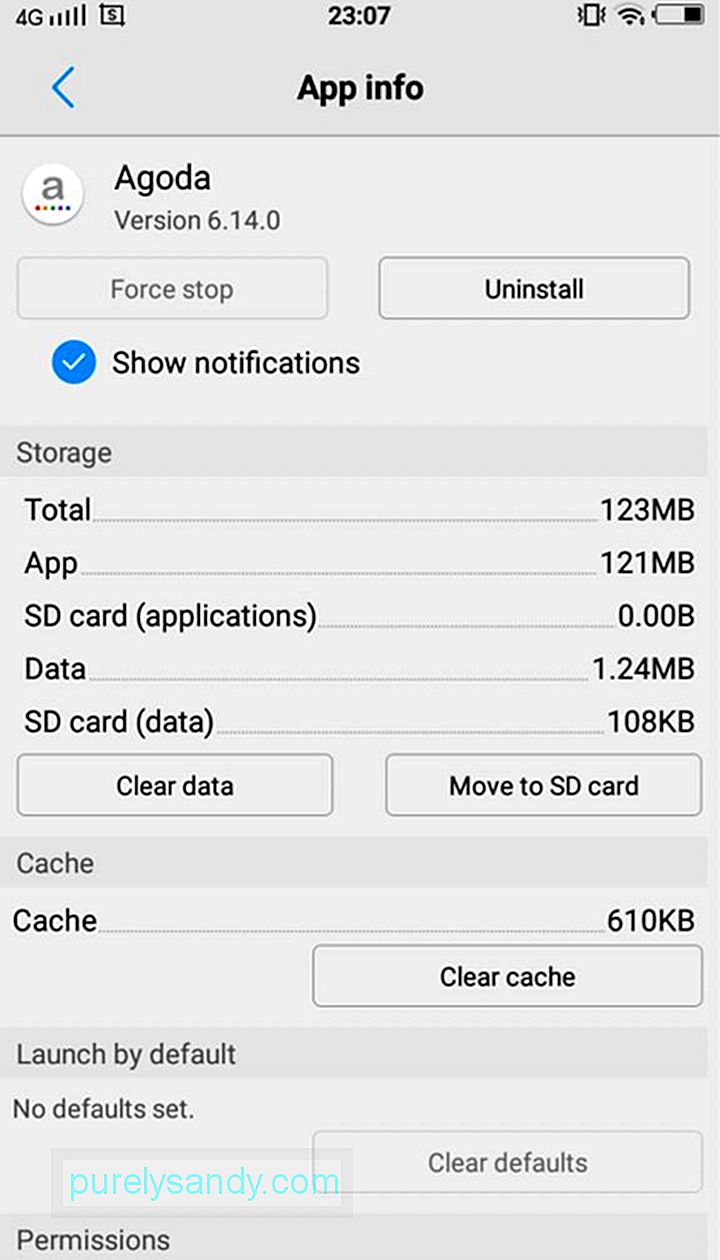
Algunes aplicacions d'Android no requerirà un gran espai d'emmagatzematge, però si en descarregueu molts, els requisits d'espai d'emmagatzematge es poden sumar. Per sort, Android OS us permet transferir o moure aplicacions de l’emmagatzematge del dispositiu a una targeta SD i viceversa. Prengui nota, però. Algunes aplicacions no es poden desar externament, inclòs el sistema i les aplicacions precarregades. Per tant, haurien de romandre tal qual. Seguiu els passos següents per moure les vostres aplicacions a una targeta SD:
- Toqueu el botó Launcher per obrir el calaix d'aplicacions i mostrar una llista d'aplicacions instal·lades al dispositiu.
- Aneu a Configuració. Seleccioneu Gestor d'aplicacions o Aplicacions. A continuació, apareixerà una llista d'aplicacions disponibles al dispositiu per ordre alfabètic.
- Repasseu la llista d'aplicacions i seleccioneu la que vulgueu moure. En aquest moment, se us presentaran accions i detalls sobre l'aplicació.
- Premeu el botó Mou a la targeta SD. Si el botó ja està atenuat, només significa que no es pot transferir l'aplicació. Si hi ha el botó Mou a l’emmagatzematge del dispositiu en lloc del botó Mou a la targeta SD, l’aplicació ja està desada a la targeta SD.
- Seguiu les instruccions que apareixen.
- Espereu fins que el dispositiu acaba de moure l'aplicació.
- Repetiu els passos 1 a 6 per moure altres aplicacions de l'emmagatzematge del dispositiu a una targeta SD.
Normalment feu moltes fotografies amb el dispositiu Android que us sembla molest i lent en moure les imatges cada vegada? No tinguis por. La millor solució és canviar l’emmagatzematge predeterminat de la càmera a una targeta SD. Per canviar l'emmagatzematge predeterminat de la càmera, seguiu els passos següents:
- Inicieu l'aplicació Càmera predeterminada al dispositiu.
- Toqueu la icona Menú o Configuració per obrir la configuració de la càmera.
- Seleccioneu Ubicació d'emmagatzematge.
- Premeu la targeta de memòria. De vegades, aquesta opció s'anomena targeta SD o emmagatzematge extern.
- La propera vegada que feu fotos, sabreu que es desaran automàticament a la targeta SD.
A la llarga, la targeta SD es quedarà sense espai independentment del dispositiu per al qual l'utilitzeu, com ara una targeta SD per a càmera de comandament. Per evitar que això passi, podeu transferir regularment els fitxers i les aplicacions de la targeta SD a l'ordinador mitjançant un lector de targetes de memòria. Des d'allà, podeu moure o penjar fitxers a una solució d'emmagatzematge més fiable, com ara un disc dur extern o un servei d'emmagatzematge en línia com Google Drive i Dropbox.
Bé, si el pressupost ho permet o no No us ve de gust obrir el vostre PC, també podeu comprar més targetes SD per al vostre dispositiu Android. Però tingueu en compte que aquesta no és una opció pràctica i econòmica.
Vídeo de YouTube: Com moure fitxers, imatges i aplicacions a una targeta SD
08, 2025

